 mens det allerede var muligt at sikkerhedskopiere kontakter og SMS til SD-kort på Lumia-telefoner (via Overfør min Data-app), har Microsoft nu offentliggjort en app kaldet ‘kontakter+besked backup’ til butikken, som kan sikkerhedskopiere kontakter og tekst/sms-beskeder fra enhver vinduer telefonenhed (inklusive Lumias selvfølgelig) til MicroSD-hukommelseskortet.
mens det allerede var muligt at sikkerhedskopiere kontakter og SMS til SD-kort på Lumia-telefoner (via Overfør min Data-app), har Microsoft nu offentliggjort en app kaldet ‘kontakter+besked backup’ til butikken, som kan sikkerhedskopiere kontakter og tekst/sms-beskeder fra enhver vinduer telefonenhed (inklusive Lumias selvfølgelig) til MicroSD-hukommelseskortet.
sikkerhedskopiering af kontakter & meddelelser
appen kontakter+besked backup, når den er installeret, vises ikke på listen over installerede apps. Det tilføjer i stedet en post til appen Indstillinger kaldet ‘kontakter+besked backup’, som kan bruges til at sikkerhedskopiere indholdet. Sådan sikkerhedskopieres trin for trin.
- Hent og Installer kontakter+besked backup app fra butikken. Butik link og KR kan findes i slutningen af dette indlæg.
- når du er installeret, skal du gå til Indstillinger og rulle til slutningen af listen og vælge kontakter+besked backup.
- tryk på Accepter for at acceptere licensvilkårene.
- tryk på backup, Vælg de elementer, der skal sikkerhedskopieres, nemlig kontakter, SMS og MMS, og tryk til sidst på backup igen for at starte sikkerhedskopieringsprocessen.
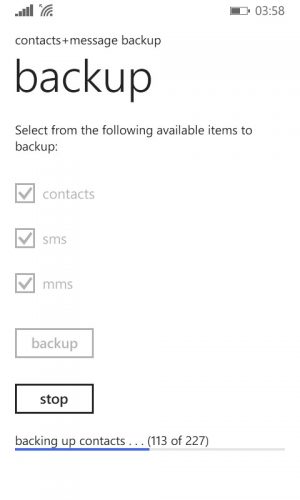
- sikkerhedskopieringsprocessen starter, og fremskridtene kan ses mod bunden af skærmen.
Gendannelse af sikkerhedskopierede kontakter, SMS og MMS
du kan gendanne sikkerhedskopierne til den samme vinduer telefonenhed, som sikkerhedskopien blev lavet på, eller på enhver anden vinduer telefonenhed, der understøtter et SD-kort. Sådan gør du det.
- Installer appen kontakter+besked backup, hvis den ikke allerede er installeret.
- Indsæt SD-kortet, eller overfør mappen backup+Gendan til SD-kortet på den vinduer telefon, som indholdet skal gendannes på.
- gå til Indstillinger> kontakter+besked backup og vælg Gendan.
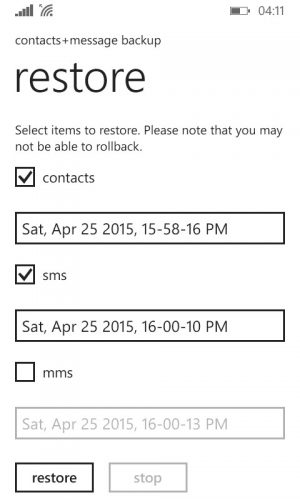
- Marker de elementer, der skal gendannes, og vælg derefter det gendannelsespunkt, der skal bruges til gendannelse af indholdet (hvis der er mere end 1 sikkerhedskopier gemt på SD-kortet).
- tryk på Gendan for at starte gendannelsesprocessen.
Hent App fra butik